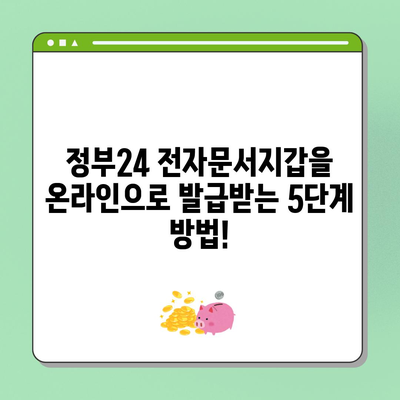정부24 전자문서지갑 온라인 발급 방법 정리
디지털 기술의 발전은 우리의 일상 생활에 많은 변화를 가져왔습니다. 그중 하나가 바로 전자문서지갑입니다. 전자문서지갑은 우리가 일상에서 사용하는 다양한 종류의 문서를 디지털 형태로 저장하고 관리할 수 있게 해주는 도구입니다. 이를 통해 우리는 모바일 환경에서 종이를 사용하지 않고도 모바일로 편리하게 문서를 처리할 수 있습니다. 특히, 정부24 전자문서지갑은 공공 기관에서 발급하는 다양한 증명서를 안전하게 저장하고 관리할 수 있는 서비스입니다. 이 글에서는 정부24 전자문서지갑의 온라인 발급 방법을 상세히 정리해 보겠습니다.
정부24 전자문서지갑 발급을 위한 첫 걸음
정부24 전자문서지갑을 발급받기 위해서는 우선 정부24 어플리케이션을 설치해야 합니다. 이 어플리케이션은 스마트폰의 앱스토어에서 쉽게 찾아 설치할 수 있습니다. 설치가 완료된 후에는 로그인 과정이 각 사용자마다 다소 상이할 수 있습니다. 공동인증서를 이용한 로그인 방법도 가능하지만, 보다 간편한 방법인 비밀번호만으로 로그인이 가능한 간편인증을 선택할 수 있습니다. 간편인증을 활용하면 로그인 과정이 정체되지 않고 신속하게 진행할 수 있어 사용자들에게 큰 편리함을 제공합니다.
어플리케이션에 로그인한 후에는 화면의 좌측 상단 메뉴 탭을 클릭하여 다양한 서비스 메뉴를 찾을 수 있습니다. 좌측 하단에 위치한 전자문서지갑을 찾아 클릭하는 것이 두 번째 단계입니다. 이 후 화면 우측 상단에 있는 전자문서지갑을 다시 한번 클릭하면 전자문서지갑 발급 화면으로 이동하게 됩니다. 이 과정은 마치 이차원 지도에서 위치를 탐색하는 것과 같다고 비유할 수 있습니다. 한 번의 클릭으로 원하는 정보에 접근할 수 있기 때문 입니다.
약관 동의 및 발급 요청
발급 화면에 도착하면 가장 먼저 약관 동의 단계에 등장이 됩니다. 약관 내용은 사용자에게 필수적이므로 꼼꼼히 확인하는 것이 중요합니다. 동의 확인란에 체크하고 동의 버튼을 클릭하면 다음 단계로 진행할 수 있습니다. 이 단계에서 약관을 빠르게 통과하고 넘어가려고 하는 유혹에 빠지지 말고, 왜냐하면 이 단계는 사용자가 서비스 이용 시 법적 책임에 동의하는 절차이기 때문입니다.
그 다음에는 발급 요청 단계가 진행됩니다. 로그인한 상태에서는 사용자의 기본 정보가 자동으로 표시되기 때문에, 이를 확인한 후 하단의 발급 버튼을 클릭합니다. 발급 버튼을 클릭하면 알림창이 표시되고, 이에서 확인 버튼을 클릭하게 됩니다. 한편, 전자문서지갑의 주소는 사용자가 반드시 기억하고 안전하게 보관해야 하는 서류와도 같습니다. 이 주소는 앞으로 전자문서지갑을 이용할 때마다 필요하므로, 그의 중요성을 잊지 말아야 합니다.
| 단계 | 설명 |
|---|---|
| 어플리케이션 설치 | 스마트폰 앱스토어에서 정부24 검색 후 설치 |
| 로그인 | 공동인증서 또는 간편인증을 통해 로그인 |
| 메뉴 탐색 | 메뉴 탭 클릭 후 전자문서지갑 선택 |
| 약관 동의 | 약관 내용을 읽고 동의 후 동의 버튼 클릭 |
| 발급 요청 | 기본 정보 확인 후 발급 버튼 클릭 |
| 주소 저장 | 발급 완료 후 생성된 주소를 안전하게 보관 |
💡 사업자 공동인증서 발급 방법을 쉽게 알아보세요! 💡
전자문서지갑의 열람 및 문서 관리
정부24 전자문서지갑의 주요 기능 중 하나는 사용자에게 발급된 전자증명서를 손쉽게 열람하거나 관리할 수 있는 기능입니다. 실제로 전자문서지갑에 저장된 증명서는 사용자가 필요할 때 언제든지 확인할 수 있습니다. 앱 내에서 내 증명서 메뉴를 선택하고, 필요에 따라 증명서를 열람하게 됩니다. 유효기간이 있는 문서는 해당 유효기간이 지나면 자동으로 삭제되기 때문에, 만약 증명이 필요할 경우 이를 주의 깊게 확인하는 것이 좋습니다.
발급받은 문서를 재발급 받을 필요가 있을 때도 전자문서지갑이 유용합니다. 예를 들어, 일을 하다 깜빡 잊고 기관에 제출하지 못한 경우, 알림을 통해 즉시 재발급을 신청할 수 있습니다. 전자문서지갑에서 바로 확인하고, 필요한 문서를 새로운 링크로 받아볼 수 있는 것은 현대 디지털 사회의 장점 중 하나입니다. 이러한 기능은 코로나19 팬데믹과 같은 비대면 시대에 특히 큰 의미를 갖습니다.
또한 전송 기능도 지원됩니다. 사용자는 문서를 다른 사용자에게 전송할 수 있으며, 이를 통해서 서류의 유통이 한층 더 편리해졌습니다. 발송한 문서를 관리하려면 보낸 내역 메뉴를 확인하면 되며, 핀 번호를 설정하여 문서 전송을 보다 안전하게 할 수 있습니다. 만약 문서 전송을 취소하고 싶다면 보내기 취소 기능을 활용하여 미확인 상태에서 취소가 가능하다는 것도 큰 장점입니다.
| 메뉴 | 설명 |
|---|---|
| 내 증명서 | 발급받은 전자증명서 열람 가능 |
| 유효기간 관리 | 유효기간에 따른 문서 관리 및 자동삭제 |
| 보낸 내역 | 전송한 문서의 기록 확인 가능 |
| 문서 전송 | 증명서를 다른 사용자에게 안전하게 전송 가능 |
| 보내기 취소 | 미확인 상태의 서류는 즉시 취소 가능 |
💡 성적증명서와 경력증명서를 간편하게 발급받는 방법을 알아보세요. 💡
결론
정부24 전자문서지갑은 디지털 시대에 걸맞은 매우 유용하고 편리한 기능을 제공하는 서비스입니다. 발급 과정부터 문서 관리, 열람, 전송까지 모든 기능이 통합되어 있어 일상에서 다양한 증명서를 보다 손쉽게 관리할 수 있습니다. 무엇보다도 간편한 로그인과 사용자 친화적인 인터페이스 덕분에 누구나 쉽게 접근하고 사용할 수 있습니다.
오늘 이 글을 통해 정부24 전자문서지갑의 온라인 발급 방법에 대해 자세히 알아보았습니다. 이 방법을 참고하셔서 귀하의 전자문서지갑을 발급받고, 필요할 때 언제든지 안전하게 증명서를 관리해 보시기 바랍니다. 디지털 문서 관리의 새로운 장을 열어가는 정부24 전자문서지갑, 여러분의 스마트한 일상을 더욱 풍요롭게 만들어줄 것입니다!
💡 정부24 전자문서지갑 발급 절차를 쉽게 알아보세요! 💡
자주 묻는 질문과 답변
💡 정부24 전자문서지갑 발급 과정이 궁금하신가요? 궁금증을 풀어보세요. 💡
1. 전자문서지갑 발급을 위해 필요한 정보는 무엇인가요?
전자문서지갑을 발급받기 위해서는 스마트폰과 정부24 어플리케이션, 그리고 본인의 기본 정보가 필요합니다. 개인 인증을 위해 공동인증서나 간편인증 방식을 이용해야 합니다.
2. 발급받은 증명서는 어떻게 열람하나요?
앱에서 전자문서지갑 메뉴로 들어가 내 증명서를 선택한 후 원하는 증명서를 클릭하면 열람할 수 있습니다.
3. 만약 전자증명서의 유효기간이 지났다면 어떻게 하나요?
유효기간이 지난 전자증명서는 자동으로 삭제되므로, 재발급 신청을 통해 새로운 증명서를 받아야 합니다.
4. 문서를 전송할 때 주의해야 할 점은?
문서를 전송할 때 핀 번호를 설정하여 보안을 강화할 수 있으며, 상태가 미확인인 경우에만 문서 전송을 취소할 수 있습니다.
5. 전자문서지갑 주소는 어떻게 관리해야 하나요?
전자문서지갑 주소는 매우 중요하므로 안전하게 보관해야 하며, 다른 사람과 공유해서는 안 됩니다.
정부24 전자문서지갑을 온라인으로 발급받는 5단계 방법!
정부24 전자문서지갑을 온라인으로 발급받는 5단계 방법!
정부24 전자문서지갑을 온라인으로 발급받는 5단계 방법!
목차